解決win10提示“Windows無法連接到打印機(jī)”的方法
打印機(jī)是我們辦公室中必備的設(shè)備,如今各種打印方式也是層出不窮。最近有用戶在使用win10系統(tǒng)進(jìn)行打印的時(shí)候遇到了這樣的提示信息:“windows 無法連接到打印機(jī)”。在更詳細(xì)的信息提示界面中已經(jīng)告訴我們是由于本地打印店額后臺(tái)服務(wù)程序沒有啟用導(dǎo)致的,少數(shù)用戶在將電腦重新啟動(dòng)之后解決了這個(gè)問題,不過大多數(shù)的朋友還是得通過手動(dòng)重啟服務(wù)才能開始打印。如何才能手動(dòng)設(shè)置這個(gè)服務(wù)呢,讓小編來給大家演示一下吧!
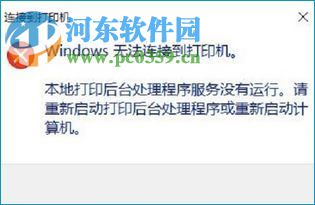 方法步驟:
方法步驟:一、原因:
由于在打印的時(shí)候系統(tǒng)中的打印服務(wù)沒喲開啟,因此就會(huì)打印失敗。我們可以在系統(tǒng)的服務(wù)程序中找到這個(gè)服務(wù)將其啟動(dòng)即可!
二、解決方法:
1、使用鼠標(biāo)右鍵單擊左下角的開始圖標(biāo),也可以同時(shí)按下鍵盤上的win+r按鍵調(diào)出超級(jí)菜單。接著在超級(jí)菜單中單擊打開“控制面板”選項(xiàng)!
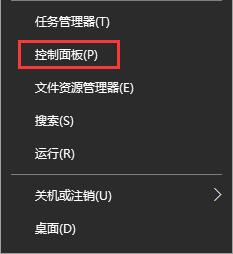
2、打開之后將右上角的查看方式設(shè)置為;大圖標(biāo)模式,接著單擊打開下方的“管理工具”界面!
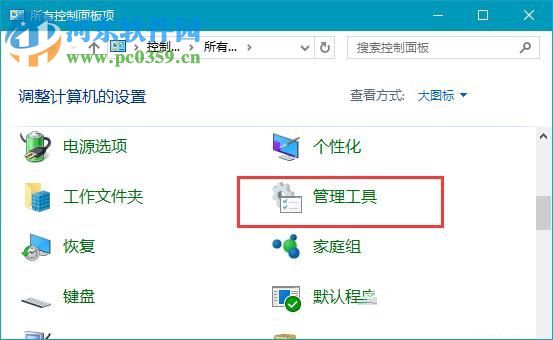
3、打開管理工具界面之后,在下圖所示的位置找到系統(tǒng)的“服務(wù)”選項(xiàng),雙擊打開它!
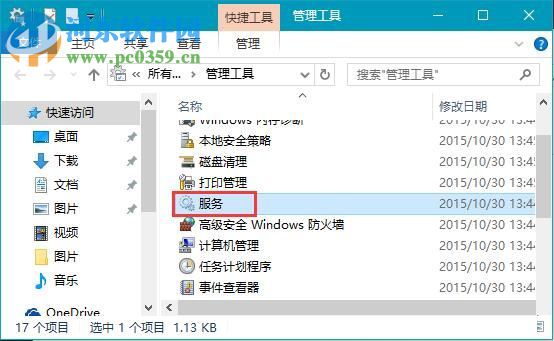
4、進(jìn)入服務(wù)設(shè)置界面后在右側(cè)找到打印的服務(wù),名稱為:Print Spooler。找到之后使用鼠標(biāo)右鍵單擊它會(huì)出現(xiàn)右鍵菜單,單擊其中的“屬性”選項(xiàng)即可!
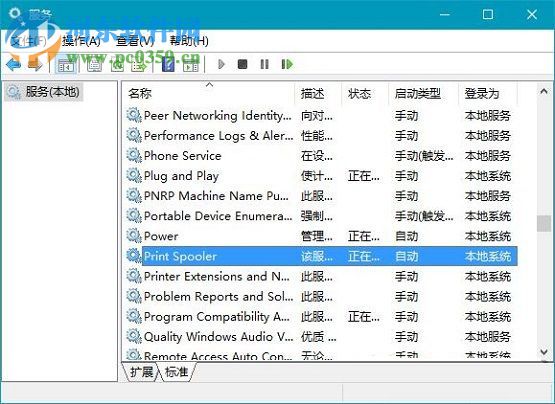
5、進(jìn)入打印的屬性界面之后找到下圖所示的啟動(dòng)類型設(shè)置按鈕,單擊將其修改為“啟動(dòng)”狀態(tài)。修改好之后點(diǎn)擊服務(wù)狀態(tài)中的”啟動(dòng)“按鈕將這個(gè)服務(wù)啟動(dòng)。最后使用”確定“按鈕進(jìn)行保存!
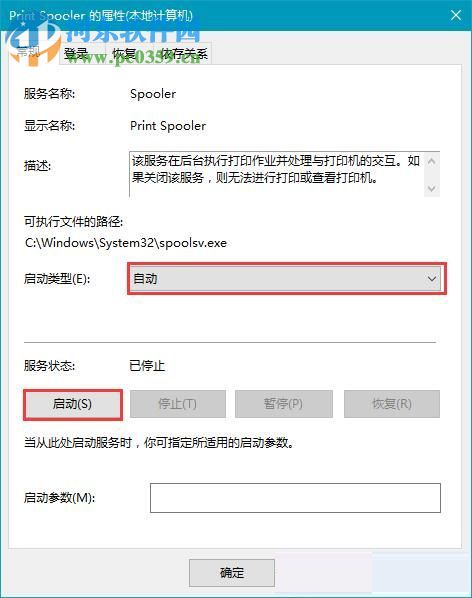
6、保存服務(wù)之后windows就會(huì)自動(dòng)和打印機(jī)連接在一起了,此時(shí)再次進(jìn)行打印就可以正常的運(yùn)行了!

上述步驟就是小編解決在Win10中出現(xiàn)“Windows無法連接到打印機(jī)”的教程了,若是各位在遇到這個(gè)故障之后還沒有找到合適的方法,那就快來試試上面的這種解決方法吧!
相關(guān)文章:
1. Win10如何讓電腦自動(dòng)進(jìn)行診斷?Win10讓電腦自動(dòng)進(jìn)行診斷的方法2. Win11電腦圖標(biāo)消失了怎么辦?Win11電腦圖標(biāo)消失解決方法3. Win10如何查看電腦配置信息?小編教你快速查看電腦配置信息4. win XP系統(tǒng)的電腦無法連接蘋果手機(jī)怎么解決5. CentOS7.0怎么設(shè)置屏幕分辨率?6. Win10 20H2文件夾隱藏了怎么顯示?7. 統(tǒng)信uos系統(tǒng)怎么進(jìn)行打印測試頁和刪除打印機(jī)?8. Win10怎么找到廣告軟件?找到廣告軟件的詳細(xì)步驟9. Win7系統(tǒng)怎么分區(qū)?win7系統(tǒng)分區(qū)教程10. 非uefi怎么安裝Win11?非uefi安裝Win11的方法教程

 網(wǎng)公網(wǎng)安備
網(wǎng)公網(wǎng)安備